- MSINFO32 es una utilidad de Windows que puede decirnos prácticamente todo sobre nuestro PC
- Cuando algo malo le pasa, aparece un mensaje que advierte que MSINFO32.exe no funciona
- ¿Cuáles son los pasos a seguir para lograr que esa herramienta se recupere del todo?
Como parece que es un problema más común de lo que la mayoría pensaríamos, lo primero que debes saber es que el mensaje de que MSINFO32.exe no funciona o la información del sistema no funciona tiene diferentes causas y soluciones, así que en esta ocasión vamos a conocerlas para intentar solucionar el fallo o error.
La herramienta de información del sistema o herramienta MSINFO32, es una utilidad de Windows que puede decirnos prácticamente todo sobre nuestro PC, incluyendo un buen resumen del sistema con información detallada del hardware, el software y el estado interno del dispositivo, por lo que su acción es esencial.
Cuando algo malo le pasa, aparece un mensaje que advierte que MSINFO32.exe no funciona momentáneamente:
Can’t Collect Information.
Cannot access the Windows Management Instrumentation software. Windows Management files may be moved or missing.
¿Qué pasa si MSINFO32 o la información del sistema no funciona?
Antes de ir más a fondo, es indispensable considerar que debes reiniciar tu PC con Windows y luego reintentar usar esta herramienta MSINFO32.exe, ya que el reinicio seguramente restablecerá cualquier archivo corrupto o configuración temporal que pueda estar impidiendo que la herramienta funcione correctamente.
Si eso no soluciona el problema, consulta la sección Actualización de Windows en tu ordenador y, de haber actualizaciones pendientes, instálalas para asegurarte de que todos los componentes estén actualizados. Suponiendo que ni siquiera eso de resultados, aquí van algunas otras soluciones disponibles.
Inicia el servicio WMI
La herramienta MSINFO32.exe es una interfaz para el servicio Instrumental de administración de Windows o WMI. Este servicio de Windows proporciona información del dispositivo sobre una computadora local o remota. Generalmente, sus fallos o errores están relacionados con que no está ejecutándose o recopilando datos.
Para verificar si el servicio WMI se está ejecutando, presiona Win + R y escriba services.msc en el cuadro de diálogo Ejecutar que aparece en la pantalla. Pulsa Enter y desplázate hacia abajo hasta ver ese apartado específico que lleva al Instrumental de administración de Windows en la ventana Servicios, y comprueba que esté En ejecución. Pero, si no está ejecución, debes hacer doble click en el nombre del servicio y establecer un Inicio Automático.
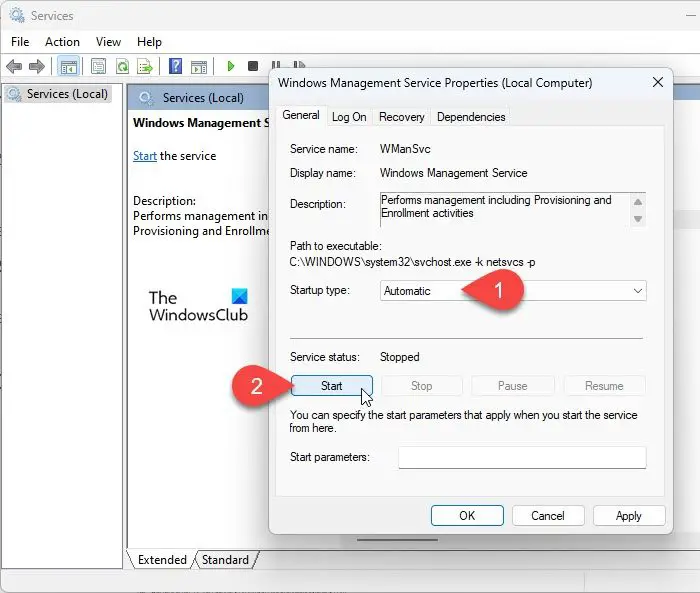
Restablece el repositorio de WMI
Si el servicio WMI no puede iniciarse, es posible que el repositorio de WMI se haya dañado en tu PC con Windows. No podemos olvidar que el repositorio de WMI es una base de datos que almacena esquemas y datos estáticos, entre ellos definiciones y metainformación para las clases de WMI, así que debe ejecutarse sin «peros».
Abre el Símbolo del sistema con privilegios de administrador, escribe el siguiente comando y pulsa la tecla Enter:
net stop winmgmt
El comando anterior detendrá el servicio WMI. Ahora escribe el siguiente comando y presiona la tecla Enter:
winmgmt /resetrepository
El comando anterior restablecerá el repositorio de WMI a su estado predeterminado. Para volver a iniciar el servicio WMI, escribe el siguiente comando en la misma ventana del símbolo del sistema y haz click en la tecla Enter:
net start winmgmt
Sal del Símbolo del sistema para chequear si todo anda bien, y reinicia el servicio como te estuvimos explicando.
Vuelve a registra los componentes de WMI
Por si acaso, vuelve a registrar los componentes de WMI y mira si eso ayuda, ya que los componentes de WMI son los archivos .DLL y .EXE utilizados por WMI. Estos archivos se pueden encontrar en las siguientes rutas:
- %windir%\system32\wbem en un sistema de 32 bits
- %windir%\sysWOW64\wbem en un sistema de 64 bits.
Para volver a registrar los componentes de WMI, ejecuta los siguientes comandos en el Símbolo del sistema:
- cd /d %windir%\system32\wbem
- para %i en (.dll) haz RegSvr32 -s %i y para %i en (.exe) haz %i /RegServer
Sal del Símbolo del sistema y fíjate si el problema desapareció de una vez por todas.
Restaura los archivos perdidos con SFC y DISM
Si el problema sigue allí, ejecuta el siguiente comando SFC en el Símbolo del sistema con privilegios elevados para reparar los archivos del sistema que faltan o están dañados, que es otro de los modos de intentar solucionarlo.
Si aún no puedes obtener los datos, ejecuta los siguientes comandos DISM en la ventana del Símbolo del sistema:
sfc /scannow
Reinicia tu PC e intenta acceder a la información del sistema a través de la herramienta MSINFO32.exe.
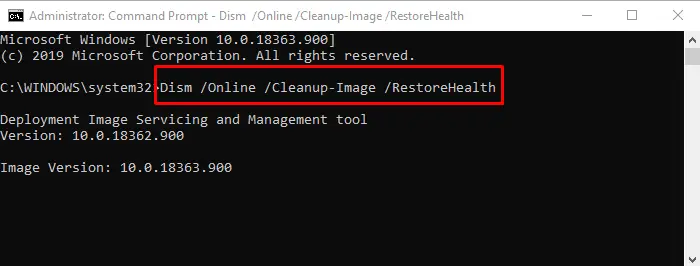
Si nada colabora, es momento de recurrir a un punto de restauración del sistema para recuperar tu equipo.
Otras preguntas frecuentes
¿Qué es la información del sistema MSINFO32?
MSINFO32.exe es un software que ofrece información acerca del hardware, el software y los controladores de dispositivos de su sistema. Viene incluido en el sistema operativo Windows. La información proporcionada por la herramienta MSINFO32.exe se puede utilizar con fines de diagnóstico y solución de problemas, entre otras.
¿Cómo soluciono que la información del sistema no se muestre?
Asegúrate de que el servicio WMI se esté ejecutando en tu PC con Windows y, para ello, pulsa Win + R, escribe services.msc en el cuadro de diálogo Ejecutar y presiona Entrar. En la ventana Servicios, ve a Instrumental de administración de Windows y haz doble clic en él. Haz clic en el botón Inicio para ejecutar el servicio.
Si el problema persiste, reinicia el repositorio de WMI y vuelve a registrar los componentes de WMI como indicamos.
¿Has podido solucionar el inconveniente de que MSINFO32.exe no funciona con estos trucos?


¿Tienes alguna pregunta o problema relacionado con el tema del artículo? Queremos ayudarte.
Deja un comentario con tu problema o pregunta. Leemos y respondemos todos los comentarios, aunque a veces podamos tardar un poco debido al volumen que recibimos. Además, si tu consulta inspira la escritura de un artículo, te notificaremos por email cuando lo publiquemos.
*Moderamos los comentarios para evitar spam.
¡Gracias por enriquecer nuestra comunidad con tu participación!